Macを使用してオーディオファイルを分割する必要がある場合があります。このタスクを実行するための最速かつ最良の方法は、Mac用のオーディオスプリッターを使用することです。オーディオトラックを分割するために作られたプログラムはたくさんあります。 Macに最適な無料アプリをお探しの場合は、適切なページをご覧ください。以下は、Macユーザー向けのトップオーディオスプリッターです。
パート1.推奨される最高のオーディオ分割ツール:Mac用のWondershare Filmora
初心者向けの最高のビデオ編集ソフトウェアとして広く知られていますが、Mac用のWondershareFilmoraビデオエディタは優れたオーディオ編集ツールとしても機能します。分割、トリミング、フェードインまたはフェードアウト、オーディオファイルの速度の変更などが可能です。
このツールが提供する驚くべき機能の1つは、マルチオーディオトラック機能です。バックグラウンドミュージックだけでなく、作成するホームビデオのナレーションも追加する必要がある場合があります。 2つのオーディオトラックの両方を同時にビデオに追加することはほとんど不可能です。ただし、Filmoraを使用すると、一度に最大3つのオーディオトラックを追加できます。つまり、ボタンを1回クリックするだけで、ナレーション、バックグラウンドミュージック、面白い効果音や感情的な効果音をビデオクリップに追加できます。今すぐ試すには、無料の試用版をダウンロードしてください:
以下は、このすばらしいプログラムの簡単なビデオ紹介です。
Windowsユーザーの場合は、代わりにこのチュートリアルを確認してください。
パート2。選択できる5つの最高のオーディオトリミングツール
以下は、使用することを選択できるMacデバイス用の上位5つのオーディオスプリッターです。それらを詳しく見るために読んでください。
1。 Mp3splt(Mac)
Mp3splt(Mac)は、入手可能な最高のオーディオスプリッタソフトウェアの1つです。これは、MP3とOggVorbisオーディオファイルを分割する機能を備えたオープンソースソフトウェアです。大きなMP3ファイルを小さなファイルに分割したり、アルバム全体を個々のトラックに分割したりするのに便利なだけでなく、使いやすいです。開始時間と終了時間の位置を選択するだけです。
Mp3spltの最も優れている点は、分割プロセス中にファイルをデコードしないことです。これにより、デジタル縮退による損失が回避されます。アルバムを分割する必要がある場合は、分割ポイントとファイル名を手動で入力するか、CDDBまたは.CUEファイルから取得できます。オーディオスプリッターMacソフトウェアは、ID3v1およびID3v2タグをサポートするだけでなく、スプリットポイントを調整するために利用できる自動無音分割もサポートしています。 WindowsおよびLinuxユーザーも利用できます。
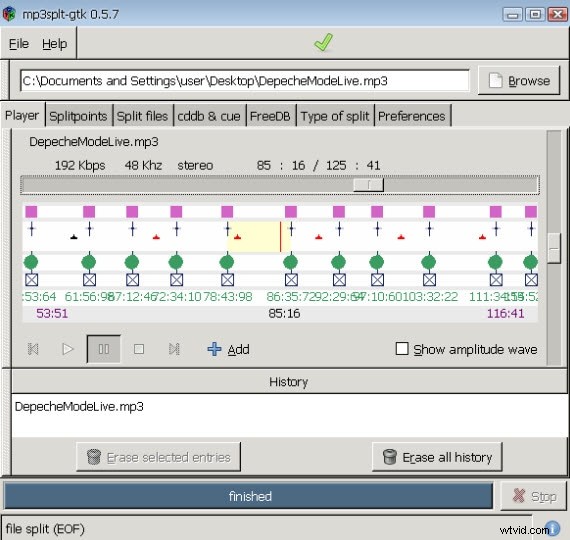
2。 Macsome Audio Splitter Freeware
Macコンピュータで実行されているもう1つの無料のオーディオ分割ソフトウェアは、Macsome AudioSplitterFreewareです。 MP3またはAACファイルをわずか数秒で小さなファイルに分割するために使用できます。タグとファイルの音質を分割しながら保持します。また、バッチ分割も可能です。これは、分割する必要のあるオーディオファイルが複数ある場合に適しています。オーディオファイルを分割するには、時間またはピース数で選択できます。分割する開始時刻と終了時刻を選択することもできます。
Macsome Audio Splitter Freewareには、オーディオファイルを再生して音量を調整できる再生機能があります。オーディオスプリッターMacソフトウェアは、少なくとも512MBの物理RAMを搭載したMacOSX10.4.xまたは10.5.xと互換性があります。唯一の欠点は、保護されていない、またはDRMフリーのオーディオファイルしか分割できないことです。
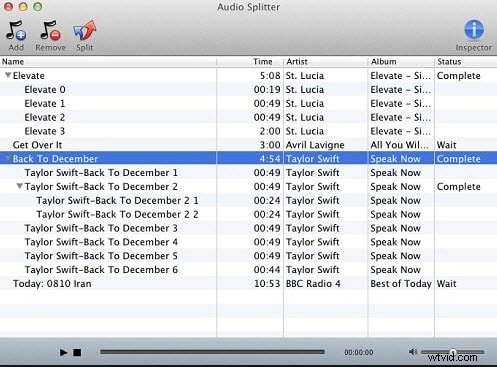
3。 MP3TrueEdit for Mac
MP3TrueEditは、MP3およびAACオーディオファイルを編集するために設計されたシンプルなオーディオスプリッターMacツールです。 Mac App Storeでは11.99ドルですが、無料でダウンロードして試すことができます。開発者は、オーディオを解凍および再圧縮する必要なしにファイルを分割または編集するようにアプリを作成しました。品質の低下がないことを保証します。また、分割プロセス中にオーディオファイルが破損または無効になるのを防ぐように設計されています。
MP3TrueEditは、単なるオーディオスプリッターMacソフトウェアではありません。これは、オーディオファイルを編集できるオーディオ編集ツールです。また、会議、講演、講義の録音にも使用できるため、言葉を逃す必要はありません。バンドの練習セッションや合唱団のリハーサルを録音することもできます。次に、必要に応じて録音のテンポやピッチを編集できます。
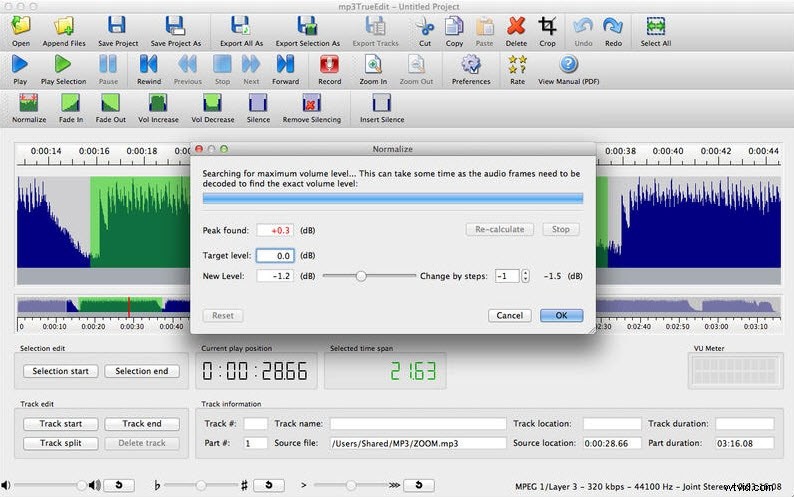
4。 MP3トリマー(Mac)
MP3トリマー(Mac)は、非常に使いやすいオーディオスプリッターMacツールです。 MP3ファイルを分割できるだけでなく、オーディオファイルの編集、結合、修復、分析などにも使用できます。さまざまなアプリケーションを使用してファイル形式を再エンコードおよび変換する必要はありません。品質を損なうことなくMP3ファイルの一部を削除したい場合は、MP3トリマーだけが必要です。
MP3トリマーを使用すると、オーディオファイルの不要な部分を削除したり、フェードイン/フェードアウト効果を追加したり、ゲインを変更したり、無音部分を追加したりできます。分割する必要のある大きなオーディオファイルがいくつかある場合は、MP3トリマーのバッチ編集機能を利用できます。また、壊れたオーディオファイルの分析と修復に役立つツールが組み込まれています。好きなだけ自由に使えます。

5。 Mac用AudioSlicer
AudioSlicerは、MacOSX用のCocoaGUIアプリです。MP3ファイル内のすべての無音部分を見つけるように設計されています。また、オーディオファイルを分割して適切にタグ付けすることもできます。特定の基準に従ってタスクを自動的に実行できるオーディオスプリッターMacアプリは他にもありますが、AudioSlicerは指定された期間内に無音部分を表示します。それはあなたが沈黙の前後にオーディオを聞くことを可能にします。次に、その時点で分割を実行するかどうかを決定できます。処理中にオーディオファイルのデコードや再エンコードが行われないため、ファイルの分割は品質を損なうことなく実行されます。 Mac OS X 10.3以降と互換性があり、IntelMacとPowerPCの両方をサポートします。
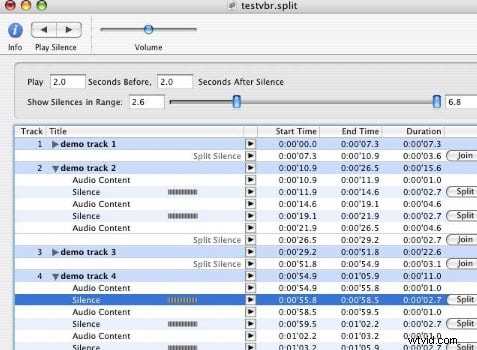
これはMac用の最高のオーディオトリミングソフトウェアです。最も推奨されるのは、Mac用のWondershareFilmoraです。他に良い選択肢がある場合は、私たちと共有することを歓迎します。
